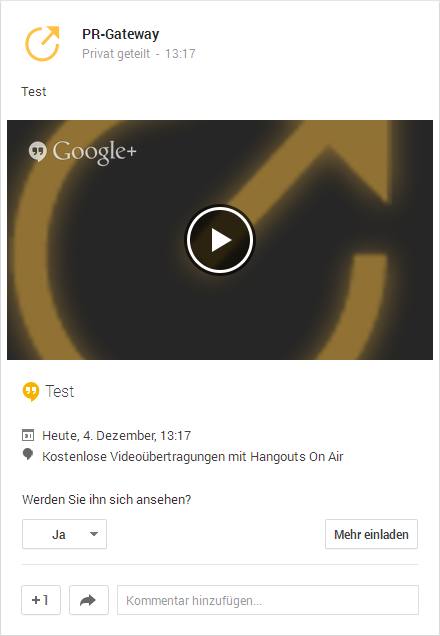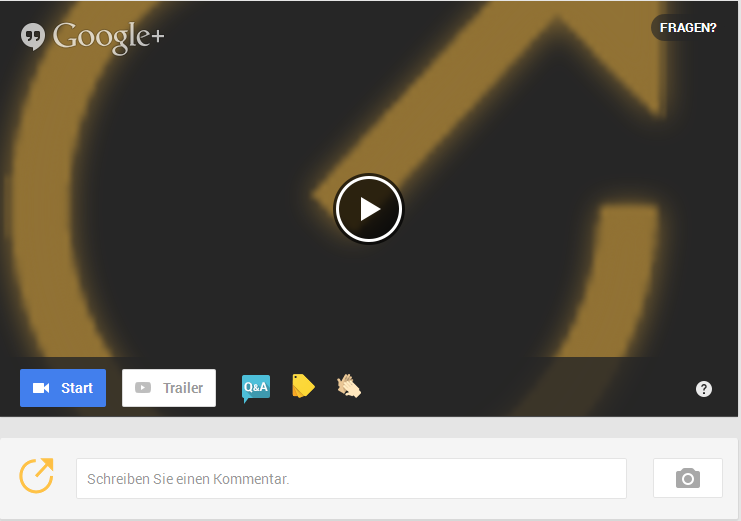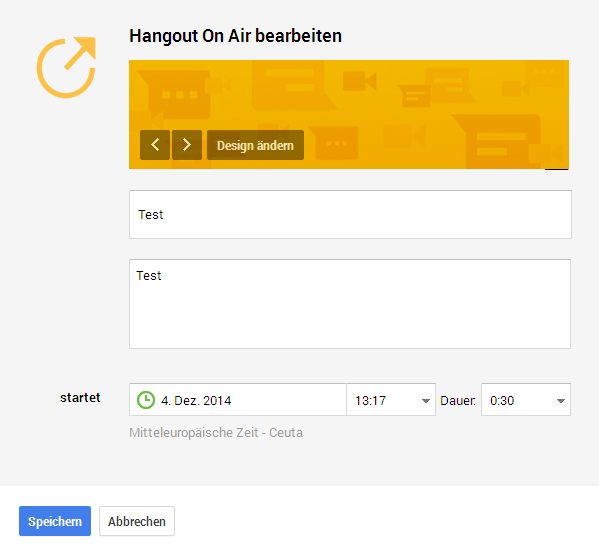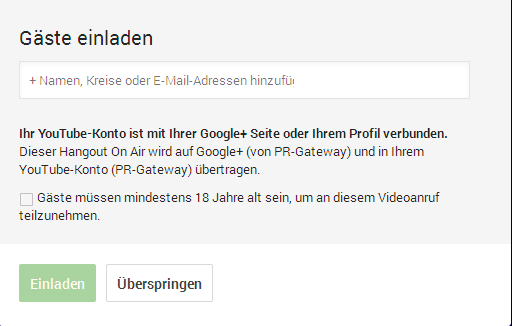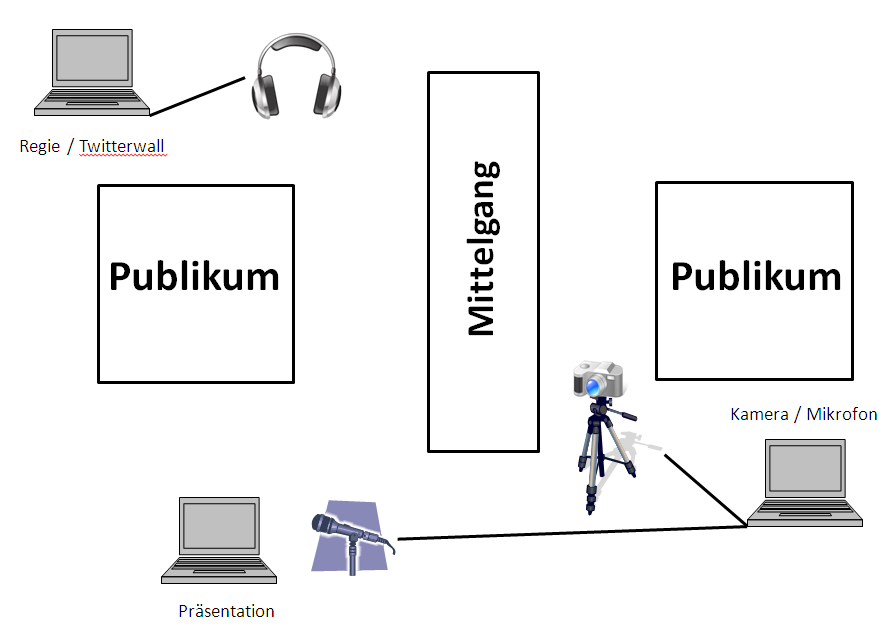- KINAMU_Reporter_Manual_v1.5_Part_1.pdf
- KINAMU_Reporter_Manual_v1.5_Part_2.pdf
- KINAMU_Reporter_Manual_v1.5_Part_3.pdf
- KReporter_3.0_customizing_queries.pdf
- Process-Manager-4.0-Users-Guide.pdf
- User_Guide_AlineaSol_Reports_4.4_v1.pdf
- Aktualisierung von Kunden + Ansprechpartnern | bearbeiten
- Allgemeine Hinweise zu SugarCRM | bearbeiten
- Angebotsnummern richtig vergeben | bearbeiten
- Backlinks dokumentieren | bearbeiten
- Basics für Sugar / Link-Sammlung | bearbeiten
- E-Mail-Versendung über Sugar | bearbeiten
- E-Mail-Vorlagen für Kampagnen erstellen | bearbeiten
- Erste Schritte mit Sugar | bearbeiten
- Import von Daten in Sugar | bearbeiten
- Influencer markieren | bearbeiten
- ProcessManager - Prozesse | bearbeiten
- Promolizenz für Blog2Social anlegen | bearbeiten
- Selbst erstellte Module in Sugar | bearbeiten
- So werden in Sugar E-Mail-Signaturen angelegt | bearbeiten
- Verteilerlisten bei neuen Adressen vorbereiten | bearbeiten
- Viren aus Tickets / E-Mails entfernen | bearbeiten
- Medienarchiv_141218.pdf
- Akquise nach Zusendung einer Pressemitteilung | bearbeiten
- Anleitung Google Hangouts | bearbeiten
- Anleitung zum Freischalten von Pressemitteilungen | bearbeiten
- arelis-Website Suche_140805.pdf
- Blogartikel Konzept | bearbeiten
- bueroordnung_ADENION.pdf
- Checkliste Wochenreport | bearbeiten
- Download Whitepaper in PRG anlegen | bearbeiten
- DSGVO | bearbeiten
- E-Mail-Adressen | bearbeiten
- Entfernen des Zugriffs von jemandem aus mehreren Google Drive-Dateien | bearbeiten
- farbschema_blog2social.html
- farbschema_prgateway.html
- Freischaltung von Kunden | bearbeiten
- Google Accounts | bearbeiten
- IBP-Bericht erstellen | bearbeiten
- Leadgenerierung Auto-Replies einrichten | bearbeiten
- Löschung einer Pressemitteilung | bearbeiten
- Mitteilungen auf eigenen Portalen freischalten | bearbeiten
- OS Ticket: Benutzer ändern bei Tickets von | bearbeiten
- OS Ticket: Benutzer ändern bei Tickets von "Blog2Social - Support" | bearbeiten
- Quora-Übersicht | bearbeiten
- Quora: Konto-Übersicht | bearbeiten
- Redaktionsplan pflegen | bearbeiten
- Reddit und Subreddits | bearbeiten
- RSS-Feeds | bearbeiten
- Sammlung Links | bearbeiten
- Seeding | bearbeiten
- Slack für die Büro-Kommunikation | bearbeiten
- So setzen sich die Projektnummern zusammen | bearbeiten
- So stellst Du die Notifications für Trello ein | bearbeiten
- Testimonials und Reviews | bearbeiten
- Trello Workflow | bearbeiten
- Webinare vorbereiten und vermarkten | bearbeiten
- Webinar in Edudip anlegen | bearbeiten
- WP_Support_Checkliste.pdf
- Übersicht Schnittstellen | bearbeiten
- Blog2Social Release - was ist zu tun? | bearbeiten
- Business-Lizenzen für unsere internen Blogs | bearbeiten
- Inbounds Blog2Social / Rainmaker und Icegram | bearbeiten
- Keywords Blog2Social | bearbeiten
- Landingpages Blog2Social | bearbeiten
- Marktplätze, Vertriebsplattformen und Bewertungsportale | bearbeiten
- Monitoring von Ratings/Reviews/Kommentaren/Supportanfragen | bearbeiten
- Nicht-öffentliche FAQs (Versand an ausgewählte Kunden per pdf) | bearbeiten
- Owned-Media | bearbeiten
- Plugin-Abonnenten in Tasklisten importieren | bearbeiten
- Preiskommunikation - Hier kommunizieren wir die Preise von B2S | bearbeiten
- Release Blog2Social Plugin Versionen | bearbeiten
- Sugar Inbound-Kampagnen | bearbeiten
- Support auf WordPress.org | bearbeiten
- Support Informationen und Linksammlung | bearbeiten
- Wichtige Grafiken und Checklisten | bearbeiten
- Anleitung PR-Kalender | bearbeiten
- Anleitung Referenzen und Case Studies | bearbeiten
- Anleitung zum Ändern des og:images | bearbeiten
- Fundstücke | bearbeiten
- Inboundprozess Standardkampagne PR-Gateway | bearbeiten
- Inbounds PR-Gateway / Rainmaker und Icegram | bearbeiten
- Keywords PR-gateway | bearbeiten
- Landingpages angebote.pr-gateway.de | bearbeiten
- Newsletter PR-Gateway | bearbeiten
- Whitepaper, Leitfäden und Studien | bearbeiten
- Basis HTML für den blog | bearbeiten
- codecanyon-922100-layerslider-responsive-jquery-slider-plugin.zip
- Downloadseiten einrichten / Ein- und Ausblenden von Elementen | bearbeiten
- Installierte Plugins - Übersicht | bearbeiten
- Leitlinien SEO für FAQ | bearbeiten
- onPageOptimierung_v1-01_160106.pdf
- SEO – Blogartikel planen, schreiben und optimieren | bearbeiten
- Tool-Übersicht | bearbeiten
- Unsere Guideline für Bilder | bearbeiten
- Videos einbinden | bearbeiten
- Vorgehen SEO - Strategie, Priorisierung und Umsetzung | bearbeiten
- Webanwendungen ADENION | bearbeiten
Beim Hochladen von Bildern gehen nicht gespeicherte Änderungen an Artikeln verloren. Bitte vorher speichern.
Zuerst das Bild hochladen. Zum Einbinden den Button im Editor klicken und "img/[bildname.png]" eintragen.
- Abbinder-englisch.png | löschen
- Advancedsearch.png | löschen
- Angebotsnummern.png | löschen
- Backlink_detail.png | löschen
- Backlink_liste.png | löschen
- Backlink_neu.png | löschen
- Backlinknavi.png | löschen
- Basicsearch.png | löschen
- Checkliste_ultimate_guide_bloggers.png | löschen
- Fronalpstock_big.jpg | löschen
- Hauptnavi_1.png | löschen
- Menue-Emails.png | löschen
- Userform.png | löschen
- Word_aufruf_optionen.png | löschen
- anleitung-pr-kalender-1.png | löschen
- anleitung-pr-kalender-2.png | löschen
- anleitung-pr-kalender-3.png | löschen
- anleitung-pr-kalender-4.png | löschen
- anleitung-pr-kalender-5.png | löschen
- aufruf-editor-email.png | löschen
- aufruf-html-email.png | löschen
- aufruf_setting_slack.png | löschen
- blog2social-abbinder-ueberblick-de.png | löschen
- blog2social-abbinder-ueberblick-en.png | löschen
- bsp-artikel.png | löschen
- content_curation_blog2social_webapp.png | löschen
- destop_notification_slack.png | löschen
- dl-formular-prg.png | löschen
- einstellung_notification_slack.png | löschen
- emails-einstellungen.png | löschen
- google-hangout-ansicht-wechseln.png | löschen
- google-hangout-bearbeiten.png | löschen
- google-hangout-event-ansicht.png | löschen
- google-hangout-event-post.png | löschen
- google-hangout-formular.png | löschen
- google-hangout-gaeste-einladen.png | löschen
- google-hangout-gastmoderatoren.png | löschen
- google-hangout-schemazeichnung.png | löschen
- google-hangout-uebertragung-starten.png | löschen
- google-hangout-werkzeuge.png | löschen
- html-bilder.png | löschen
- html-links.png | löschen
- html-listen.png | löschen
- html-text-formatierungen.png | löschen
- neues-webinar-anlegen.png | löschen
- reichweite_mit_der_blog2social_webapp.png | löschen
- social_media_agenturen_blog2social_webapp.png | löschen
- social_media_planung_blog2social_webapp.png | löschen
- social_media_recruiting_blog2social_webapp.png | löschen
- template_aufrufen.png | löschen
- templatepfad_word.png | löschen
- trello-notification.png | löschen
- update-html-email.png | löschen
- vkc.png | löschen
- vkc2.png | löschen
- webinar-co-moderatoren.png | löschen
- webinar-edudip-formular-1.png | löschen
- webinar-edudip-formular-2.png | löschen
- webinar-feedback.png | löschen
- webinar-invite-link.png | löschen
- webinar-praesentation-upload.png | löschen
- webinar-raum.png | löschen
- webinar-url-vermarktung.png | löschen
- webinar-video-ansehen.png | löschen
- webinar-video-ansicht.png | löschen
Anleitung Google Hangouts
Einrichtung Google Hangout
- Es sollte die Person bzw. die Unternehmensseite bei Google+ angemeldet sein, die das Hangout ausrichtet
- Hangout einrichten: Google+ Seite (oben links) -> Hangouts -> Hangout on Air starten Titel für Hangout definieren
- Beschreibung für das Hangout angeben (Worum geht es?)
- Startzeitpunkt definieren (hier lassen sich Datum und genaue Uhrzeit angeben)
- Publikum bestimmen (Öffentlich / bestimmte Kreise / bestimmte Personen)
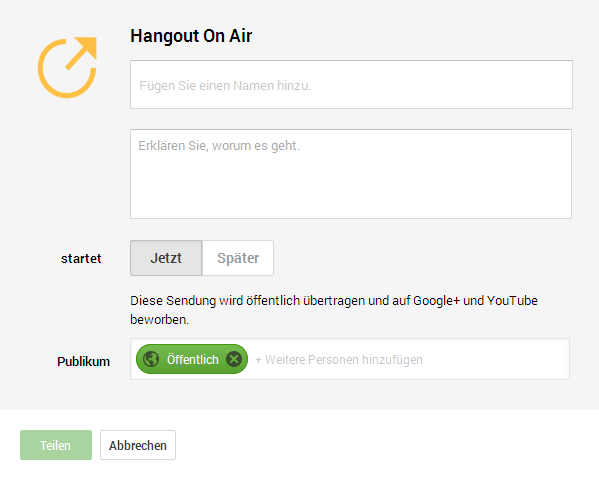
- Bei Klick auf „Teilen“ wird eine Veranstaltung bei Google+ angelegt und das Event im Stream der Google+ Seite geteilt
- Innerhalb der Veranstaltung die Q&A-App von Google Hangouts aktivieren, um Zuschauern das Stellen von Fragen während des Hangouts zu ermöglichen (nur über Google+ möglich, nicht YouTube). Eine nachträgliche Aktivierung der App ist nicht möglich.
- Über „Veranstaltung bearbeiten“ lassen sich die Grundeinstellungen des Hangouts jederzeit verändern sowie ein Coverbild für die Veranstaltung einbinden (1.200x300)
- Beim ersten Start des Hangouts öffnet sich ein Fenster, über das sich Gäste einladen lassen (via Name, E-Mail Adresse, Kreise). Bedingung ist, dass ein gegenseitiger Kontakt besteht, ansonsten kommt die Einladung nicht an.
- Zudem sollte der gewünschte Gast vor dem Abschicken der Einladung informiert werden, dass er eine solche erhält. So kann er die Einladung sofort annehmen.
- Damit das Hangout auch über YouTube gestreamt wird, erscheint ein entsprechender Hinweis, ob der Google+-Account mit dem entsprechenden YouTube Konto verbunden ist.
- Zusätzlich lässt sich bestimmen, ob der Hangout nur für Gastmoderatoren ab 18 Jahre zugänglich ist.
- Es lassen sich auch nachträglich im Hangout Gastmoderatoren einladen
- Im Google Hangout findet der Veranstalter einige Funktionen, die er im Rahmen der Veranstaltung nutzen kann und sollte

- Chat mit Gastmoderatoren
- Screensharing (eigener Monitor), auch für Gastmoderatoren sichtbar
- Verwaltung der Fragen der Zuschauer
- Regisseur-Bereich => Lautstärkeregelung, Mikrofonkontrolle Gastmoderatoren
- Bei Aktivierung der Funktion „Screensharing“ könnte man zwischen den verschiedenen aktiven Bildschirm wechseln

- Die Übertragung des Hangouts als Stream auf Google+ und YouTube beginnt erst mit Klick auf den Button „Übertragung starten“. Die Verzögerung zwischen Hangout und Stream beträgt etwa 50 Sekunden.
Technisches Equipment
- 1x Laptop Aufnahme mit USB Anschluss (Software für USB Converter muss installiert sein)
- 1x Laptop Steuerung
- 1x USB zu SRGB Converterkabel Grabby Rev2 TT500708
- 1x SRGB auf MikroUSB Kabel
- 1x Kamera Panasonic HC-X909
- 1x Beyerdynamic Kugelmikrofon
- 2x Stative (Microfon+Kamera)
- 1x Audiokabel (Klinke auf XLR 3 Meter)
- 2x Kopfhörer mit Klinkenanschluss
- 1x Fernbedienung für Kamera Mindestens 2 Google Hangout Accounts
Aufbau
Es ist darauf zu achten, dass mindestens 3 Steckdosen für 2x Laptop, sowie Kamera bereitstehen. Die Kamera wird auf dem Stativ (silber) befestigt und aufgebaut. Das Mikrofon zu-nächst mit dem Audiokabel verbunden und anschließend ebenfalls an dem Audiostativ (schwarz) befestigt.
Der Klinkenanschluss des Audiokabel wird an der Kamera befestigt (evt. größere Reichweite des Mikrofons, sollte Audiosignal anders angebracht werden ist dies in den Einstellungen bei Google Hangout einzutragen). Das USB zu SRGB Converterkabel Grabby Rev2 TT500708 wird mit dem SRGB auf MikroUSB Kabel verbunden. Anschließend wird über die beiden zusammengeschlossenen Kabel die Kamera mit dem Laptop verbunden. Es ist wichtig, dass der Laptop einen eingerichteten Treiber für das Converterkabel von Grabby besitzt. Die Kopfhörer werden an den Laptops angeschlossen, falls nötig. Achtung: Hier kann durch ein eingebautes Mikrofon eine ungewollte Aufnahme stattfinden. Die für die Aufnahme genutzten Geräte sind in Google Hangout zu deklarieren.
Schemazeichnung Aufbau 2. Social Media Nacht (IBM)